第三章office2003-word2003
第3章 中文版Word 2003文档编排

28
பைடு நூலகம்
21世纪高等学校系列计算机规划教材
中文版Office应用基础教程
3.6 长文档的编辑 3.6.3 使用题注
1.手工插入题注 2.自动插入题注 自动插入题注的功能是指,如果在一篇文档中有 图片、表格等多种插图,当出现插图时,系统会自动 插入该图类型的编号,出现表格时会自动插入表格的 编号。 在录入文稿时,每插入一种图或表时,系统就会 自动识别出它们需要插入的题注,并自动为它们编上 顺序号,不但一一对应,而且编号也保证不会发生混 乱,既提高了录入速度,也保证了题注的准确性。
2
21世纪高等学校系列计算机规划教材
中文版Office应用基础教程
3.1 文档的编辑
3.1.1 设置文本格式
1.设置文本的常规格式 2.设置字符缩放和字符间距
3.设置文字动态效果
3
21世纪高等学校系列计算机规划教材
中文版Office应用基础教程
3.1 文档的编辑
3.1.2 设置段落格式
1.设置段落缩进 (1)使用标尺 (2)利用“格式”工具栏 (3)利用“段落”对话框 (4)利用制表位缩进 2.设置段间距与行间距 3.设置段落的对齐方式 4.设置制表位
1.设置分栏 2.插入分栏符
39
21世纪高等学校系列计算机规划教材
中文版Office应用基础教程
3.8 文档的页面设置 3.8.6 设置页面分页和分节
1.文档强制分页
2.插入分节符
40
21世纪高等学校系列计算机规划教材
中文版Office应用基础教程
3.8 文档的页面设置 3.8.7 设置页码
41
21
21世纪高等学校系列计算机规划教材
《计算机文化基础》 第三章 Office 2003的辅导资料 课堂笔记及练习题2

计算机文化基础第三章 Office 2003的辅导资料课堂笔记及练习题主题:第三章 Office 2003的辅导资料学习时间:2015年11月9日--11月15日内容:这周主要学习第三章 Office 2003的第1.3-1.4节一、学习要求1. 掌握Word 2003;2. 掌握Excel 2003;3. 掌握PowerPoint 2003;重点掌握内容:1.重点:字符格式设置,段落格式设置、边框和底纹的设置、页面设置。
2.基本概念:页眉、页脚。
二、主要内容(一)字符格式设置(1)可利用“格式”工具栏或菜单“格式”→“字体”。
“字体”对话框,上有三个选项卡:“字体”、“字符间距”、“文字效果”。
①用“格式”工具栏设置字符格式:通过格式工具栏可以设置文字的字体、字形、字号、颜色、边框、底纹等。
②用菜单命令设置字符格式:在菜单栏上选择“格式”→“字体”命令,弹出“字体”对话框,该对话框中有“字体”、“字符间距”和“文字效果”三个选项卡。
在“字符间距”选项卡中可以设置字符间距。
在“文字效果”选项卡中可以设置文字的动态效果。
(2)设置“格式”工具栏上没有的其他格式,也可以选择菜单“视图”→“工具栏”→“其他格式”,把“其他格式”工具栏显示出来。
(二)段落设置段落的对齐、缩进、行距:利用“格式”工具栏或选择菜单“格式”→“段落”,在“段落”对话框中进设置。
首字下沉:“格式”→“首字下沉”分栏:“格式”→“分栏”选中所要分栏的文字,单击菜单栏“格式”→“分栏”,弹出“分栏的对话框”,通常分为“两栏”,以及是否加上分割线。
注意:“应用于”这个选项,如果分栏是将一部分文字分栏,将这个选项选择“所选文字”。
(三)页面排版页面设置:菜单“文件”→“页面设置”。
“页边距”选项卡:设置页边距、方向、页码范围和预览“纸张”选项卡:纸张大小、纸张来源和预览单击菜单命令“文件”→“页面设置”,在“页面设置”对话框中,可对页面格式进行设置页面设置菜单:①在“页边距”选项中可以设置上、下、左、右的页边距、装订线、装订线位置距边界距离。
第3章 Word 2003
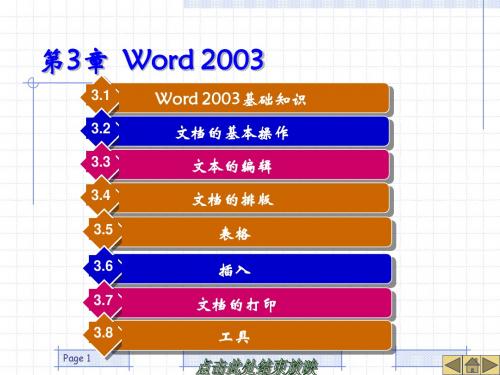
2、文本的移动 方法一:选定文本,右键不放拖曳鼠标到复制目标位置, 松开鼠标右键会出现快捷菜单选择[移动到此位置]命令, 即可。 方法二:选定文本,指向选定文本处按下鼠标左键不放 拖曳鼠标,到达复制目标位置后,松开鼠标左键会,即 可。 方法三:选定文本。指向选定文本按住[Shift]键不放, 同时按住鼠标左键,拖曳至目标位置,松开鼠标及[Shift] 键即可。 方法四:选定文本,单击工具栏中的[剪切]按钮,移动 光标到目标位置,单击常用工具栏中的[粘贴]按钮即可。 方法五:选定文本,选择[编辑]|[剪切]命令,移动光标 到目标位置,选择[编辑]|[粘贴]命令,即可。 方法六:选定文本。按[Ctrl+X] 、[Ctrl+V] 即可。
—— 插入/图片
Page 59
设置图片格式
图片大小和位置 图片的旋转
图片的版式 ——“图片”工具 栏
Page 60
添加文字 鼠标右击绘制的自选图形,弹 出快捷菜单,选择[添加文字]命令,即 可看到在自选图形之中出现光标,输 入文字即可。
Page 61
3.6.3 文本框
•
•
•
绘制文本框 在文本框中输入文本 设置文本框
Page 30
标尺
首行缩进 右缩进
左缩进
悬挂缩进
Page 31
首行缩进:控制段落中第一行第一个字的起始位
悬挂缩进:控制段落中首行以外的其他行的起始位
左缩进:控制段落左边界缩进的位置 右缩进:控制段落右边界缩进的位置
Page 32
悬挂缩进
右缩 进 首行 缩进 左缩进
Page 33
格式工具栏
右 对 齐
Page 47
例:利用表格编辑功能,将例2的表格进行合并, 并设置行高和列宽,如图所示样式。
第3章 文字处理软件 Word 2003

第3章
文字处理软件 Word 2003
3.1.3 中文word 2003 的启动与退出 1. 启动 Word 2003有多种启动方法,实质上都是运行winword.exe。下面介绍3 种实用的启动方法: (1)选择【开始】|【程序】| Microsoft Office| microsoft office word 2003命令。如图3-1所示。
第3章
文字处理软件 Word 2003
3.1 中文word 2003基础知识
3.1.1 文字处理办公软件的发展 1979年,microsoft软件公司研制的word star(简称WS),是一个 较早产生并且十分普及的文字处理软件。1983年1月1日,微软发布WORD FOR DOA 1.0.word技术在当时非常领先,从底层开始就是为图形界面设 计,是第一套可以在计算机屏幕上显示粗体、斜体以及特殊符号的文字 处理软件,并且还支持鼠标和激光打印机。1989年香港金山电脑公司推 出的WPS(word processing system)是完全针对汉字处理重新开发设计 的,在当时我国的软件市场上独占鳌头。
第3章
文字处理软件 Word 2003
2001年6月,office XP 的中文版在中国市场上推出,这个版本新增了 sharepoint功能,能让人们建立自己的私人网站来分享信息。2003年11月 13日,microsoft office 2003 正式发布,名为microsoft office system 。严格的说,office 2003 只是office system的核心部分,除此 之外还包括2003版本的visio,frontpage,publisher和project;两个全 新的程序microsoft office NoeNot和microsoft office infopat:以及四 个服务器产品,如office live communications server 2003和exchange server 2003等。其中,word 2003 是microsoft office 2003中文版(简 称中文office 2003)软件系统的一部分,是专门为中文文档编辑、排版及 打印处理而设计的软件,使用此软件可以编辑出形式丰富、图文并茂、生 动活泼的中文文档。
第3章 Word 2003

3.5.2 编辑表格
在Word文档中插入一个空表格后,将插入点定位 在某单元格,即可进行文本输入。若想将光标移动到相 邻的右边单元格按Tab键,移动光标到相邻的左边单元 格则按Shift+Tab键。 单元格中已输入的文本内容进行移动、删除操作, 与一般文本的操作是一样的。 1.选定单元格 2.插入行或列、单元格
3.2.2
Word的启动与退出
2.退出Word2003 在Word窗口打 开“文件”菜单, 选择“退出”;或 者单击窗口右上角 的关闭按钮即可退 出。
3.2.3
窗口的组成
成功地启动 Word后,屏幕上 就会出现如图所 示的窗口。Word 窗口由标题栏、 菜单栏、 工具 栏、标尺、编辑 区、滚动条、状
3.3.3
打开文档
编辑一篇已存在的文档,必须先打开文档。Word提 供了多种打开文档的方法。 方法1:单击常用工具栏上的“打开”按钮。 方法2:单击“文件”菜单中的“打开”命令。
上面两种方法会弹出“打开”对话框,在对话框中 选择文档所在的驱动器、文件夹及文件名后打开文档。
方法3:要打开最近使用过的文档,可直接单击 “文件”菜单底部的文件名。 方法4:用鼠标双击所选中的文档。
态栏等组成。
3.3 文档的基本操作
通常将由Word生成的文件称为Word文档, 简称文档。
使用 Word 处理文档的过程大致分为三个 步骤。 首先,将文档的内容输入到计算机中, 然后要对输入的内容进行格式编排, 即所谓的 排版;最后要将其保存在计算机中, 以便以后 查看和编辑。
3.3.1
创建一个新文档
3.4.5
边框和底纹
Word2003可以为 文字、段落、表格甚至 整个页面设置页面和底 纹。 选中要设置边框和 底纹的文字,使用菜单 “格式”→“边框和底 纹”打开“边框和底纹” 对话框,如图所示,从 而设置边框和底纹以及 页面边框
第3章__Word_2003文字处理

5、打开文档
单击“常用”工具栏中的“打开”按 钮 。
选择“文件|打开”命令。 用快捷键Ctrl +O。
3.3 文档的编辑 1. 显示文档
普通视图
快速输入文本、图形及表格。不能看到页眉、页 页面视图 脚、分栏等, 不能对图文进行编排 与打印效果相同,显示整个页面的分布状况,并 大纲视图 能调整布局。能看到页眉、页脚、分栏、对图文进 显示文档的结构(如章、节等),也可方便地进行 Web版式视图 编排 章、节调整,主要用于长文档 左边大纲形式;右边对应的页面形式 打印预览
(1)页面设置
设置纸张大小、页边距、页眉和页脚 的位置、每页容纳的行数和每行容纳的 字数等
通过“文件|页面设置…”命令
上页边距 页眉
左页边距
右页边距 右缩进
左缩进
下页边距
页脚
(2)页眉和页脚 定义:在文档排版打印时,通常在每页的 顶部和底部加入一些说明性信息
通过“视图|页眉和页脚”命令
说明:在页眉和页脚中可加入文件名、 页码、 日期、单位名等文字或图形,同时可设置它们 的字符格式和对齐方式等
绘制图形
绘制简单图形 绘制复杂图形 层次、叠加…
绘图工具栏
文本框 艺术字 公式
通过“插入|对象…” 命令
课堂练习
对“夜营的喇叭 .DOC”作以下格式设置: 1.全文的左、右缩进分别为6磅、12磅,首行 缩进为2个字符; 2.第一行居中,且为蓝色三号加粗楷体字;
3.页眉内容为“美文欣赏”,居中;页脚内 容含页码和系统日期,右对齐; 4.在正文的中间插入图片“海报.JPG”,和文 字紧密环绕。
1、图片插入、编辑和格式化
(1)插入剪贴画和其他图形文件
计算机:第三章Word 2003
第三章Word 2003考情分析本章在农村信用社招聘考试的比重逐年加大,要求考生掌握Word的基本操作,重点掌握Word的排版功能,熟悉Word的表格处理,熟练应用Word的图形处理、图文混排和打印文档功能。
本章在考试中均是以判断题、选择题的形式命题,尤其要求考生对菜单、各功能的快捷键等熟练掌握。
第一节Word概述Word 2003是微软公司开发的office 2003中的一个重要组件,是一种功能强大的文字处理软件。
【要点】1.是文字处理软件,但是它同时能够插入表格、图片等。
2.是应用软件。
【例题·单选题】Word 2003等文字处理软件属于()。
A.管理软件B.网络软件C.应用软件D.系统软件『正确答案』C『答案解析』文字处理软件属于应用软件中的一类。
一、Word 2003的启动与退出(一)启动Word 2003的4种方法1)开始/所有程序/Microsoft.word.2)双击桌面图标3)开始/运行/Winword .exe/确定4)通过“我的电脑”或“Windows资源管理器”双击WORD文档(二)退出Word 2003的3种方法1)单击Word工作区窗口标题栏右端的(关闭)按钮。
2)单击“文件”菜单中的“退出”选项。
3)使用Alt+F4组合键。
4)双击菜单栏左上角的Word图标。
【要点】使用Alt+F4组合键退出Word 2003二、Word 2003窗口的组成Word 2003窗口由工作区、标题栏、菜单栏、工具栏和状态栏等元素构成。
1.工作区:用来输入文字和插入图片及表格等。
2.标题栏:位于工作区窗口顶端,工作时呈现蓝色水平长条形,用于显示正在编辑的文档的名称,以及最大化、最小化和关闭按钮。
3.菜单栏:位于标题栏下方,包括“文件”、“编辑”、“视图”、“插入”、“格式”、“工具”、“表格”、“窗口”和“帮助”9个菜单。
4.常用工具栏:包含进行文本操作时常用的一些命令。
5.格式工具栏:包含进行文字编辑时最常用的一些命令。
第3章 中文Word 2003
本章内容
3.1 3.2 3.3 3.4 3.5 3.6 word 2003概述 word2003的基本编辑功能 格式排版 页面排版 表格处理 图形处理
11计算机
3.1 word 2003概述
3.1.1 Word 2003的启动和退出 3.1.2 Word2003的用户界面
11计算机
3.1.1 Word 2003的启动和退 出
第3章
中文Word 2003
1
本章学习目标
掌握创建文档的方法; 掌握字符和段落排版的方法; 了解公文页面设置的基本要求,掌握页面设置的基 本操作; 掌握设置边框和底纹; 掌握创建表格的方法,学会设置表格格式及编辑和 调整表格结构; 掌握在文档中插入图片和艺术字的方法,掌握图片 的基本编辑操作,了解绘图功能的使用。
页面设置主要包括设置纸张、设置页边距 等,可以通过依次单击【文件】→【页面 设置】,打开“页面设置”对话框,在对 话框中的“页边距”和“纸张”选项卡上 进行设置。
11计算机
3.4.2 页眉和页脚
页眉一般出现在每一页的顶端,页脚一般 出现在每一页的底端。页眉和页脚中通常 包含一些页码、制作日期、章节标题和作 者姓名等信息。
11计算机
3.4具栏上的【插入自动图文 集】菜单,会显示创建日期、文件名、页码、作 者等信息供用户插入在页眉和页脚中。
3.插入页码
要在页眉中插入页码,可以在“页眉和页脚”工 具栏中单击【插入页码】按钮。还可以通过单击 【设置页码格式】按钮,打开“页码格式”对话 框,设置页码的格式
11计算机
3.3.5 中文版式
Word 2003还提供了针对于中文的功能,比 如拼音指南、带圈字符、纵横混排、双行 合一等。这些功能可以通过选择“格式” 菜单下的“中文版式”来实现。
第3章 文字处理软件 Word 2003
返回目录 文科计算机教程(第3版) 第三章 文字处理软件 Word 2003 P18
高等教育出版社
Higher Education Press
3.3.1 文字格式的设置
一、通过“格式”工具栏 通过“格式” 通过 下图所示的格式工具栏中的图标用于设置字格式,通过 这些图标,可以设置选定字的字体、字大小、是否倾斜加 粗、字下划线、字边框、字底纹、字缩放比例及字的颜色 。
第三章 文字处理软件 Word 2003
P17
高等教育出版社
Higher Education Press
七、多窗口编辑 在进行文字输入或处理时,常常需要依据某个文档输入 或修改当前文档,单击“窗口|全部重排”即可将所有已 打开的Word文档横向平铺显示,用户可根据需要调整各 窗口高度。
3.2.5 使用 使用Word在线帮助 在线帮助
文科计算机教程(第3版)
第三章 文字处理软件 Word 2003
P4
高等教育出版社
Higher Education Press
二、Word 2003的退出 的退出 与启动Word一样,退出Word也有多种方法,这里要说 明的是,退出Word与关闭Word文档是两个不同的概念, “关闭”Word文档指关闭打开的文档,但不退出Word; 而“退出”Word则不仅关闭Word文档,还结束Word程序 的运行。 1、单击Word窗口的关闭图标 2、在任务栏上右击对应文档图标,在弹出菜单中单击 “关闭” 3、单击Word窗口左上角标题栏的图标,在弹出菜单中 单击“关闭”; 4、在Word为活动窗口时,用Alt+F4键; 5、用Word菜单“文件”中的“退出”命令
文科计算机教程(第3版) 第三章 文字处理软件 Word 2003 P15
《计算机文化基础》 第三章 Office 2003的辅导资料 课堂笔记及练习题7
计算机文化基础第三章 Office 2003的辅导资料课堂笔记及练习题主题:第三章 Office 2003的辅导资料学习时间:2015年12月14日--12月20日内容:这周主要学习第三章 Office 2003的第3.1-3.2节一、学习要求1. 掌握Word 2003;2. 掌握Excel 2003;3. 掌握PowerPoint 2003;重点掌握内容:1.重点:PowerPoint 2003的启动和退出,用户界面,新建演示文稿方法,在演示文稿插入各种对象的方法。
2.基本概念:任务窗格、占位符、幻灯片浏览视图、放映视图。
二、主要内容(一)PowerPoint 2003的启动和退出1.PowerPoint 2003的启动:–通过“开始”菜单启动–通过打开旧的PowerPoint文件启动–通过桌面快捷方式启动2.PowerPoint2003的退出–单击“文件”菜单,在子菜单中单击“退出”命令。
–单击窗口右上方的“关闭”按钮。
–单击PowerPoint窗口左上角的控制菜单图标,在下拉菜单中选择单击“关闭”。
(二)PowerPoint 2003的用户界面界面组成:标题栏、菜单栏、工具栏、任务窗格、状态栏视图方式:–普通视图:视图方式,用于编辑幻灯片内容文本及备注文本–大纲视图:视图方式,对文稿进行整体调整,纵览组织结构–幻灯片浏览视图:整体查看所有幻灯片的设计–放映视图:用于播放幻灯片–备注视图:用于编辑幻灯片的备注信息(三)创建新的演示文稿在PowerPoint内,创建新的演示文稿时,3种选择:“根据内容提示向导”创建新演示文稿;“根据设计模板”创建新演示文稿;创建新“空演示文稿”;还可以“根据现有演示文稿”和利用Word 2003文档或大纲创建演示文稿。
(1)内容提示向导单击“任务窗口”在PowerPoint 的右方中的下拉菜单,选择“新建演示文稿”。
选择文稿类型等,点击完成。
(2)空白演示文稿创建选择“文件”->“新建”,在右边的任务窗格中“空演示稿”,在“幻灯片版式”中选择幻灯片版式。
- 1、下载文档前请自行甄别文档内容的完整性,平台不提供额外的编辑、内容补充、找答案等附加服务。
- 2、"仅部分预览"的文档,不可在线预览部分如存在完整性等问题,可反馈申请退款(可完整预览的文档不适用该条件!)。
- 3、如文档侵犯您的权益,请联系客服反馈,我们会尽快为您处理(人工客服工作时间:9:00-18:30)。
(3)删除书签
三、在文档中插入超链接
选中需要超链接的文本或图片,选择“插入”-“超链接”,打开“插入超链接” 对话框
四、目录和索引
选择“插入”-“索引和目录”,打开“索引和目录”对话框
五、脚注和尾注
插入-引用-脚注和尾注
六、批注和修订
七、语法检查
工 具 选 项
八、文档的属性和管理
工 具 选 项
棱锥图:用于显示基 于某种基础的关系
目标图:用于说明为 达到目标所要采取的 步骤
维恩图:用于显示元素 之间重叠区域的图示
九、插入对象
插入对象 (Excle、PPt、公式)
Office系列中的 其它办公软件
插入表格 (“插入”-“对象”“Excel 工作簿”)
插入表格 (“插入”-“对象”“Powepoint幻灯片”)
LOGO
计算机应用基础
主讲:陆红霞
2010.11
第三章 Office2003—Word 2003
Word 2003 操作基础
Word 2003 排版技术
Word 2003 高级排版
Word 2003 文档的管理和保护
Word 2003版式设置及文档打印
3.1 Word 2003 的操作基础
插入表格 (“d中抠出图片
选择图片类型时需注意的事项
如何精确移动图形
3.4 Word 2003 文档的管理与保护
设置文档 大纲 1.插入特殊字符和拼音字符 2.插入艺术字
书签与超链接 的插入 二、Word 2003文档的 管理与保护
1、插入书签 2、插入超链接
Reality
新建文档
中英文输入 1.输入法切换 2.输入法设置 保存文档 关闭文档
”保存“与”另存为” 1.关闭按钮 2.文件菜单 3.控制菜单 4.快捷键
Creativity
三、打开文档
最近使用过 的文档
“文件”菜单
直接双击 打开
文档
菜单命令 打开
四、编辑操作
移动光标操作 选择操作
删除操作
复制操作
3.2 Word 2003 的排版技术
字体和段落 设置 1.字体大小和效果 2.段落设置 1、页眉页脚设置 2、插入分节符、分隔符、插入页码、日 期和时间 4、边框和底纹 5、分栏和竖排文档
页 面 二、Word 2003排版技 术 设 置
1、使用样式 样式与模板 2、使用模板 3、使用Word提供的主题 常用技巧
三、插入剪贴画
使用“插入”-“图片”-“艺术字”命令,进 入“剪贴画”任务窗格
单击“管理剪 辑”,进入“管 理剪辑器”
四、插入图片
1、插入图片 使用“插入”“图片”-“来自 文件”命令, 进入“插入图 片”对话框
2、编辑图片 双击图片,打开 “图片”工具栏
五、图文混排
右击图片,选择“设 置图片格式”,在弹 出的“设置图片格式” 对话框中选择“版 式”,设置图文混排 的版式。
六、绘图
单击“绘图”工具栏中的“自选图形”,绘制所需的个性化图形。
(1)绘制图形
(2)编辑图形
(3)美化图形
七、使用表格
1、生成表格
(1)创建表格
单击“表格”-“插入”-“表格”命 令,进入插入表格对话框
(2)手工绘制表格
(3)将文本 转化为表格
七、使用表格
2、编辑表格
(1)信息的录入 (2)选定表格 (3)行、列及单元格 的插入与删除
移动操作
撤销操作
查找和替换
五、不同视图下文档的编辑
普通视图 Web版式视图
页面视图
.
大纲视图
.
阅读版式视图
六、放大或缩小显示内容
七、并排和拆分文档窗口
• 并排比较文档 • 拆分文档
八、使用帮助系统
九、常用技巧
设定Word的打开目录
从网上复制材料
繁简字转换 英文大小写转换 快速将数字转换成大写金额
(2)使用“插 入”-“页码”命令
2、插入日期与时间
使用“插入”-“时间与日 期”
五、边框与底纹
六、分栏和竖排文档
七、使用样式
2、
1、
使 用 样 式
新 建 和 修 改 样 式
八、使用模板
1、应用 模板
点击这里
2、创建自己的 模板
九、使用Word提供的主题
1、选择默认主题
2、更改主题
(需要安装)
二、调整段落
5、项目符号和编号
添加项目符号与编号
① 调整项目符号与编号
删除项目符号和编号
三、设置页眉页脚
1、插入页眉页脚 2、更改页眉页脚
3、为首页设置不同的页眉页脚
4、为奇数页和偶数页设置不同的页眉页脚 5、删除页眉页脚
四、插入页码、日期和时间
1、插入页码
(1)使用“页眉 页脚”工具栏中的 “设置页码格式” 按钮
3.5版式设置及文档打印
一、页面设置 1.纸张设置 2.页边距设置 3.版式设置 4.文档版式 二、打印及打印预览
LOGO
安庆职业技术学院
启动 Word 2003 1.快捷方式 2.“开始“菜单 3.右键 一、Word 2003启动和 退出 标题栏、菜单栏、工具栏、标尺、 Word 2003 工作界面 文档编辑区、滚动条、状态栏、任务窗格
1.文件菜单 Word 2003 退出 2.快捷键 3.控制菜单
4.关闭按钮
二、创建文档
1.直接启动 2.”文件“菜单 3.常用工具栏 4.模板向导
十、自动套用格式
十一、常用技巧
去点页眉下的横线
快速选择多页
格式刷的使用 页码从指定页开始 制作文档的水印效果
3.3 Word 2003 的高级排版技术
特殊字符 插入技术 1.插入特殊字符和拼音字符 2.插入艺术字
1、插入剪贴画 图片插入技术 及绘图 二、Word 2003排版技 术 2、插入图片和编辑图片 3、图文混排 4、绘图
表格、图示及 对象插入技术
1、使用表格 2、插入图示 3、插入对象
常用技巧
一、插入特殊字符和拼音字母
1、插入符号 使用“插入”-“符号”
单击 这里
2、为尝用符号 设置快捷键
一、插入特殊字符和拼音字母
3、插入特殊符号 使用“插入”-“特殊符号” 4、插入拼音字母和汉字注音
二、插入艺术字
使用“插入”-“图片”-“艺术字”命 令,进入“艺术字库”,选择所需的 样式,单击“确定”后,输入内容
1、目录和索引
文档
深加工
2、脚注和尾注
3、批注与修订 4、语法检查
文档属性及常用技巧
一、设置文档大纲
单击左下角“大纲视图”进入文档的“大纲视图”界面,在这个界面中可 以设置标题的级别,可以选择浏览不同的级别标题
二、在文档中插入书签
(1)添加书签 “插入”-“书签” 命令 (2)显示书签 “工具”-“选项”命令,切换到 “视图”选项卡
七、使用表格
5.表格的计算与排序
(1)表格计算 选择“表格”-“公式”命令,进入公式对话框
求和之后的表格
八、插入图示
单击“绘图”工具栏中的“插入组织结构图或其它图示”按钮进入图示库
循环图:用于显示具有连 续循环过程的图表
插入——图示
组织结构图:用于显 示层次关系
射线图:用于显示元 素与核心的关系
七、使用表格
3、设置表格格式
再选中的单元格内 右击,选择“边框 和底纹”,进入 “边框和底纹”对 话框
七、使用表格
设置表 格的列 宽与行 高 设置表 格中文 字的对 齐方式
3、设置表格格式
单元格的 宽度及垂 直对齐方 式
设置 表格 中的 文字 的排 版样 式
七、使用表格
4、自动套用格式
选择“表格”-“表格自动套用格 式”命令。
一、设置文字的大小和效果
设置文字的大小和效果~~
设置文字的大小和效果
设置文字的大小和效果 设置文字的大小和效果 设置文字的大小和效果 设置文字的大小和效果
二、调整段落
1、对齐方式 3、段落缩进
2、行距和段 落间距
二、调整段落
4、分页与换行
单击“插入”-“分隔符”
快捷键:shift+Enter
